Скрытые элементы в мобильном редакторе Wix
5 мин.
Wix автоматически создает мобильную версию вашего сайта, используя контент с компьютерной версии сайта. Элементы могут быть скрыты с мобильного сайта, если они размещены за пределами границ сайта или если для них недостаточно места.
Кроме того, вы можете скрыть любые элементы на компьютере, которые вы не хотите отображать на мобильных устройствах, и при необходимости показать их.
Важно:
- Эта статья относится к элементам на компьютере в мобильном редакторе, а не к элементам только для мобильных устройств.
- Любые изменения, внесенные в мобильную версию, не влияют на компьютерную версию.
Содержание:
Просмотр скрытых элементов
Нажмите значок Скрыто на мобильном  в левой части мобильного редактора, чтобы просмотреть скрытые элементы. Здесь вы можете увидеть элементы, которые были скрыты автоматически, а также элементы, которые вы решили скрыть на своем мобильном сайте.
в левой части мобильного редактора, чтобы просмотреть скрытые элементы. Здесь вы можете увидеть элементы, которые были скрыты автоматически, а также элементы, которые вы решили скрыть на своем мобильном сайте.
 в левой части мобильного редактора, чтобы просмотреть скрытые элементы. Здесь вы можете увидеть элементы, которые были скрыты автоматически, а также элементы, которые вы решили скрыть на своем мобильном сайте.
в левой части мобильного редактора, чтобы просмотреть скрытые элементы. Здесь вы можете увидеть элементы, которые были скрыты автоматически, а также элементы, которые вы решили скрыть на своем мобильном сайте.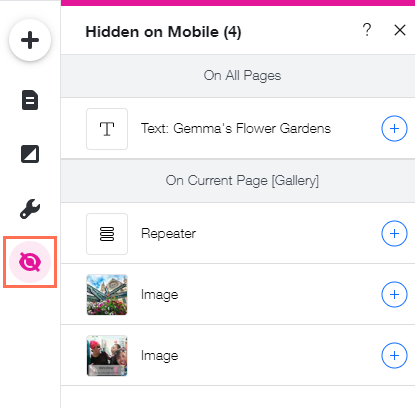
Наведите указатель мыши на скрытый элемент, чтобы увидеть, как и где он будет отображаться на мобильном сайте. Это полезно, когда вы решаете, отобразить ли элемент на мобильной версии сайта.
Совет:
Прикрепленные элементы с компьютера могут быть скрыты на мобильном сайте. Вы можете найти и показать их на панели Скрыто в мобильной версии, но они не закреплены на мобильном сайте. Подробнее
Как скрыть элемент
Вы можете скрыть любой элемент на мобильном сайте. После скрытия элемента он автоматически добавляется в панель Скрытые элементы, где вы можете получить к нему доступ в любое время.
Чтобы скрыть элемент:
- Выберите элемент в мобильном редакторе.
- Нажмите значок Скрыть элемент
 .
.
Совет:
Вы также можете скрыть элемент, нажав клавишу Delete на клавиатуре.
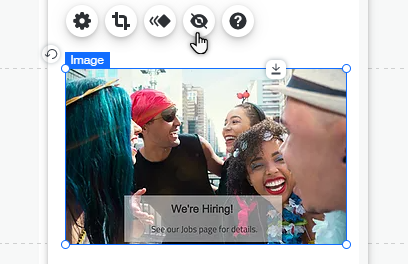
Примечание:
Вы можете скрыть только элементы на компьютере в мобильном редакторе, но не удалить их. Если вы хотите удалить элемент, необходимо сделать это в редакторе компьютерной версии.
Отображение скрытого элемента
Вы всегда можете повторно добавить скрытые элементы на мобильный сайт.
Чтобы показать скрытый элемент:
- Нажмите Скрытые элементы
 в левой части мобильного редактора.
в левой части мобильного редактора. - Нажмите значок Показать элемент
 на соответствующем элементе.
на соответствующем элементе.
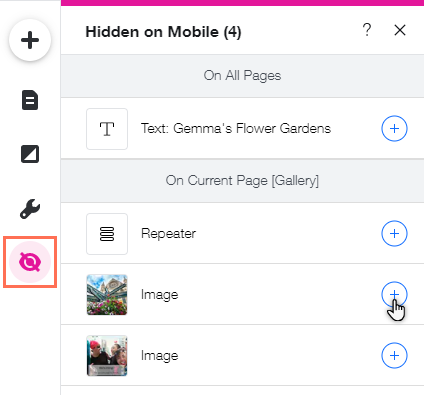
Примечание:
Вы можете отображать элементы при наведении курсора, однако на мобильных устройствах они отображаются без эффекта наведения.
Поиск недостающих элементов
Если вы не можете найти элемент в панели Скрытые на мобильном устройстве, возможно, он не отображается по другой причине.
Нажмите на варианты ниже, чтобы выполнить действия по устранению неполадок и найти элемент.
Шаг 1 | Найдите скрытые сгруппированные элементы
Шаг 2 | Просмотрите элементы на странице
Шаг 3 | Обновите макет страницы
Шаг 4 | Убедитесь, что ваше меню не скрыто
Шаг 5 | Убедитесь, что элемент не добавлен в поле меню


 , чтобы вернуться к предыдущей версии.
, чтобы вернуться к предыдущей версии.